iPhone 장치에 IPA 파일을 사이드로드하기 위해 Scarlet을 설치하시겠습니까? 당신의 대답이 '예'라면, 당신은 올바른 위치에 있습니다.
전혀 알려지지 않은 경우 Scarlet은 사용자가 iPhone 및 iPad에 IPA 파일을 설치하거나 사이드로드할 수 있는 애플리케이션입니다.
iPhone 장치에 Scarlet 앱을 설치하려는 경우 이 가이드가 도움이 됩니다.
이 가이드에서는 iPhone에 Scarlet 및 IPA 파일을 설치하는 방법에 대한 단계별 지침을 제공합니다.
이제 더 이상 고민하지 말고 시작해 보겠습니다.
iPhone에 Scarlet 및 IPA 파일을 설치하는 방법은 무엇입니까?
iPhone에 Scarlet 앱을 설치하여 컴퓨터를 사용하지 않고 IPA 파일을 사이드로드하려면 아래에 언급된 단계를 사용하면 됩니다.
1단계: Scarlet 앱 설치
먼저 iPhone 장치에 Scarlet 앱을 설치해야 합니다. 이렇게 하려면 아래에 언급된 단계를 사용하십시오.
- 먼저, 다음을 사용하여 iPhone 장치를 컴퓨터에 연결하세요. USB 케이블.
- 다음으로, 웹 브라우저를 열고 https://usescarletapp.com/으로 이동합니다.
- 여기에서 아래로 스크롤하여 다음을 클릭하세요. “여기를 클릭하세요” 옵션.
- 그러면 다운로드가 시작됩니다. 스칼렛 IPA 파일.
- IPA 파일이 다운로드되면 웹 브라우저로 돌아가 이번에는 https://sideloadly.io/로 이동합니다.
- 여기에서 아래로 스크롤하여 다운로드하세요. 사이드로드 도구 컴퓨터에 따라.

이미지 출처: 유튜브
- 다운로드가 완료되면 설치 파일을 두 번 클릭하여 설치를 완료합니다.
- 이제 사이드로드 도구 그리고 당신의 계정으로 로그인하세요 애플 ID.
- 그런 다음 IPA 파일 옵션을 선택하고 스칼렛 IPA 파일.

이미지 출처: 유튜브
- 완료되면 클릭하세요. 시작.
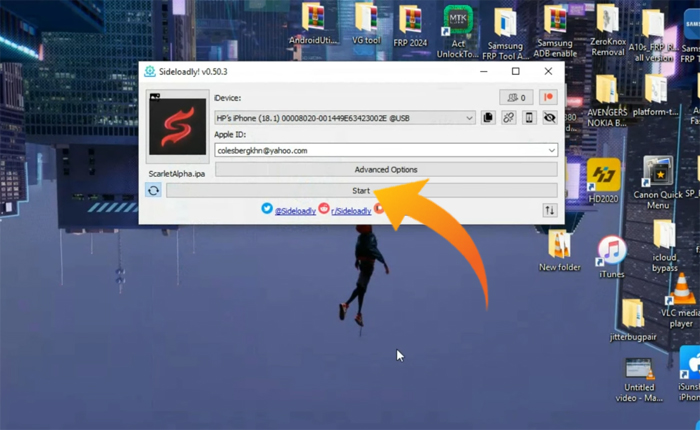
이미지 출처: 유튜브
- 그러면 iPhone 장치에 Scarlet 앱 설치가 시작됩니다.
- Scarlet 앱이 설치되면 다음으로 이동하세요. 설정.
- 선택하다 일반 > VPN 및 장치 관리.
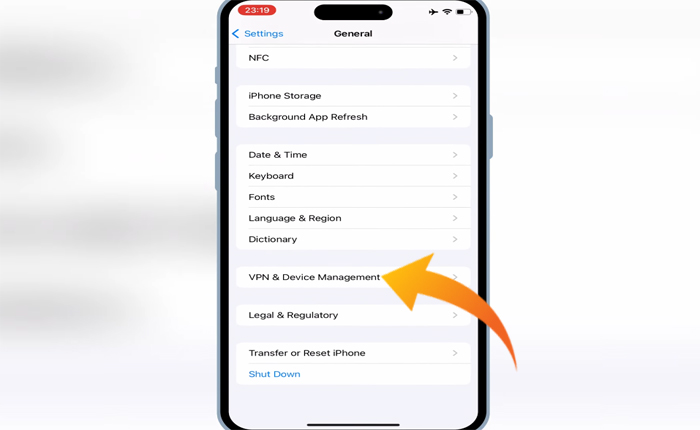
이미지 출처: 유튜브
- 여기, 당신의 개발자 앱.

이미지 출처: 유튜브
- 다음으로 스칼렛 앱 그리고 선택 허용하다.
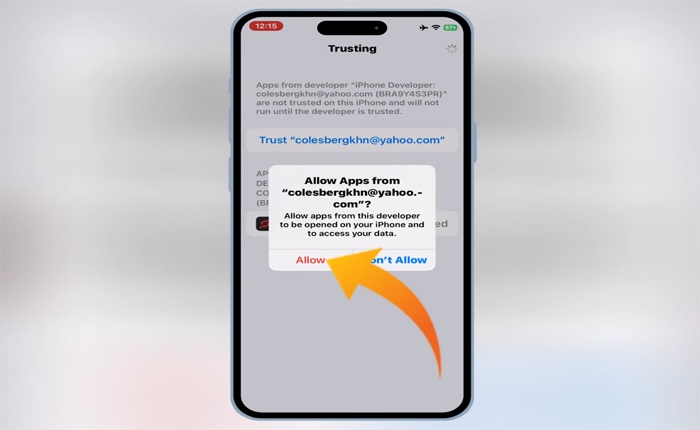
이미지 출처: 유튜브
- 이렇게 하면 Scarlet 앱이 iPhone 장치에서 제대로 작동할 수 있습니다.
- 그게 다야.
2단계: 인증서 추가
iPhone 장치에 Scarlet 앱을 성공적으로 다운로드한 후에는 Scarlet 앱이 작동할 수 있도록 인증서를 추가해야 합니다.
이를 위해 아래에 언급된 단계를 사용하십시오.
- Scarlet 앱에 무료 인증서를 추가하려면 다음을 설치해야 합니다. DNS 프로필.
- 그러기 위해서는 열어라 원정 여행 iPhone 장치에서 https://beacons.ai/vietnamesericelord/dnsdothisfirst로 이동하세요.
- 여기에서 DNS 탭 상단에.
- 다음으로 아무거나 선택하세요. DNS 프로필 링크 당신이 원하는.
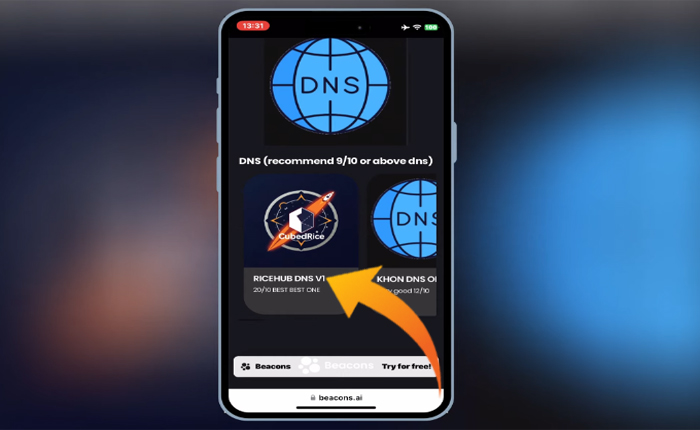
이미지 출처: 유튜브
- 그런 다음 클릭 허용하다 DNS 프로필이 iPhone 장치에 설치되도록 허용합니다.
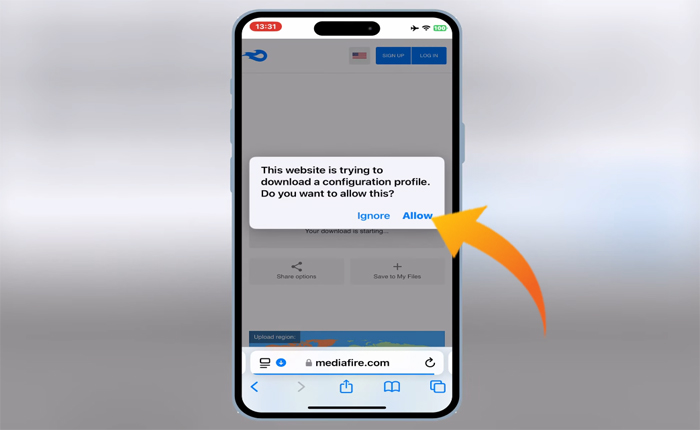
이미지 출처: 유튜브
- DNS 프로필이 다운로드되면 다음을 엽니다. 설정 앱.
- 그런 다음 “프로필이 다운로드되었습니다”.
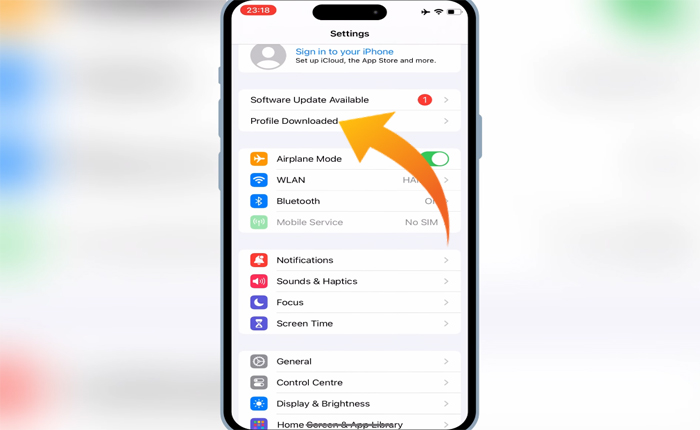
이미지 출처: 유튜브
- 여기에서 다운로드된 프로필.
- 그런 다음 치다 설치하다 DNS 프로필을 설치합니다.
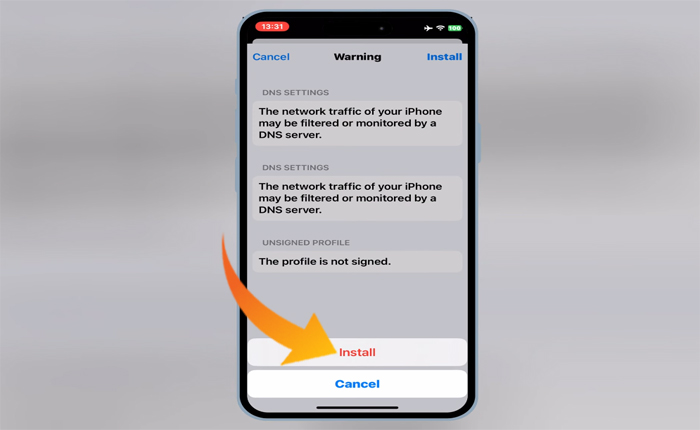
이미지 출처: 유튜브
- 완료되면 동일한 웹사이트로 돌아가서 “서명자 다운로드” 상단의 탭.

이미지 출처: 유튜브
- 이 탭 내에서 아래로 스크롤하여 원하는 인증서를 선택하세요.
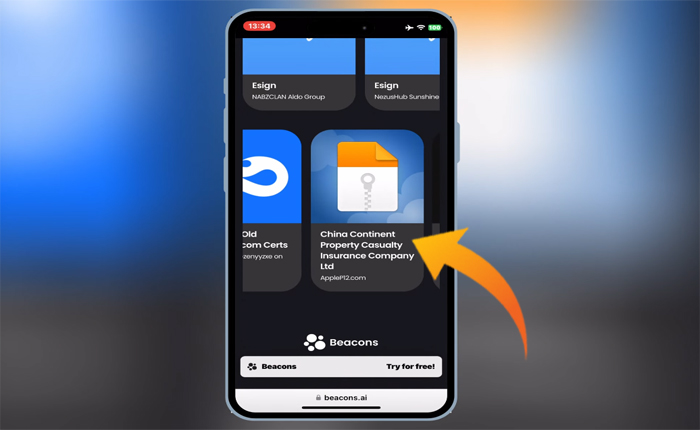
이미지 출처: 유튜브
- 인증서가 다운로드되면 다음을 엽니다. 파일 앱.
- 그런 다음 다운로드 접는 사람.
- 여기에서 인증서 우편번호 파일과 압축을 푼다.
- 이렇게 하면 세 개의 파일이 포함된 새 폴더가 생성됩니다.
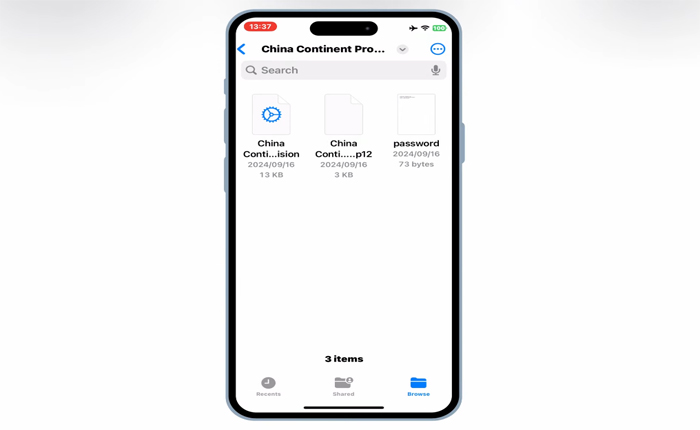
이미지 출처: 유튜브
- 이름이 Password인 파일을 엽니다.
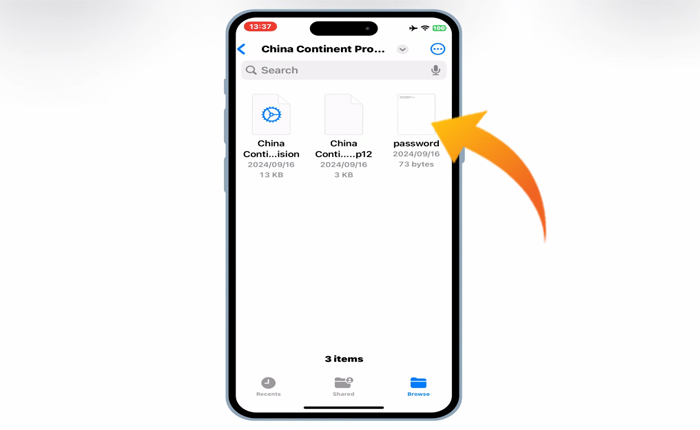
이미지 출처: 유튜브
- 이 파일 안에는 인증서 비밀번호.
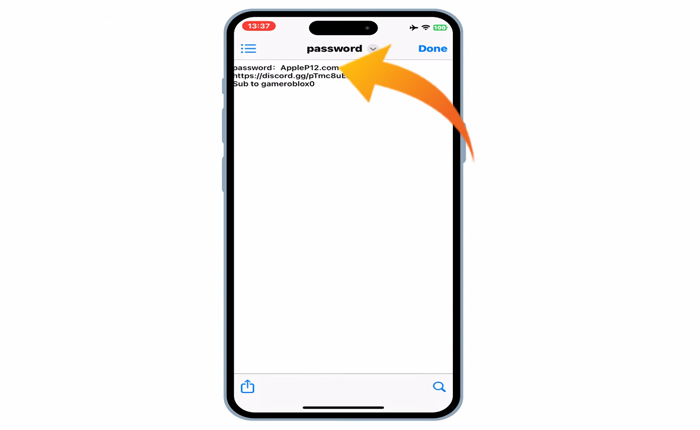
이미지 출처: 유튜브
- 이제 스칼렛 앱.
- 다음을 클릭하세요. 아래쪽 화살표 아이콘 오른쪽 상단에서 인증서를 관리합니다.
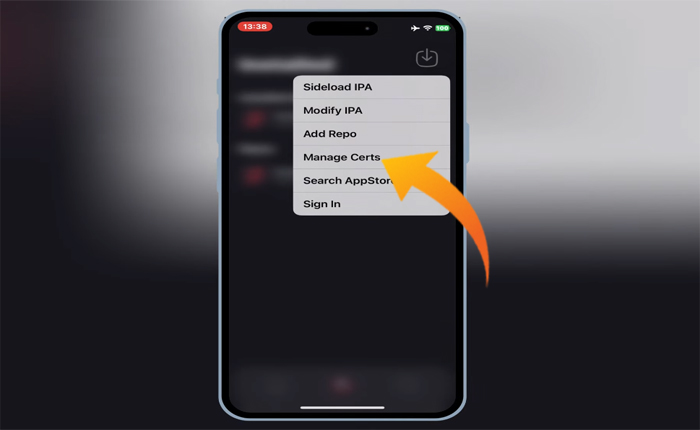
이미지 출처: 유튜브
- 그런 다음 치다 수입.
- 이제 추출된 인증서 폴더에서 모든 인증서 파일을 하나씩 가져옵니다.
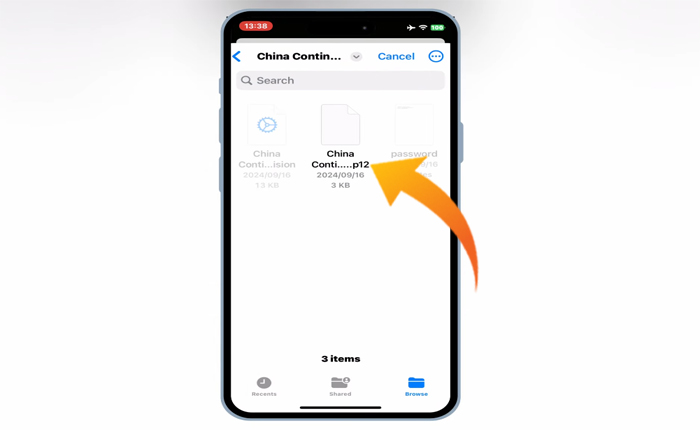
이미지 출처: 유튜브
- 마지막으로 방금 복사한 비밀번호를 붙여넣고 누르세요. 수입.
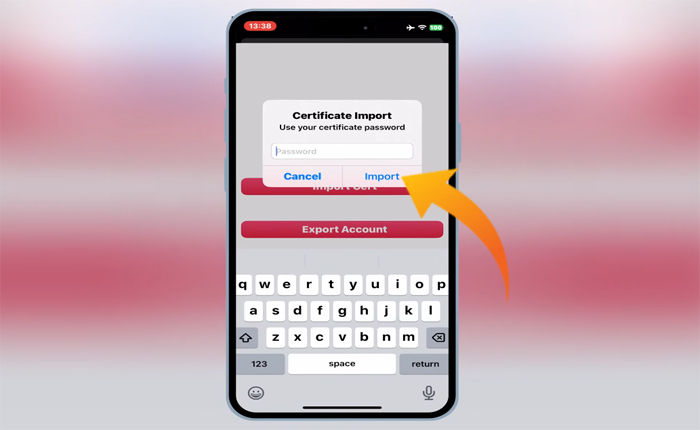
이미지 출처: 유튜브
- 완료되면 간단히 자격증.
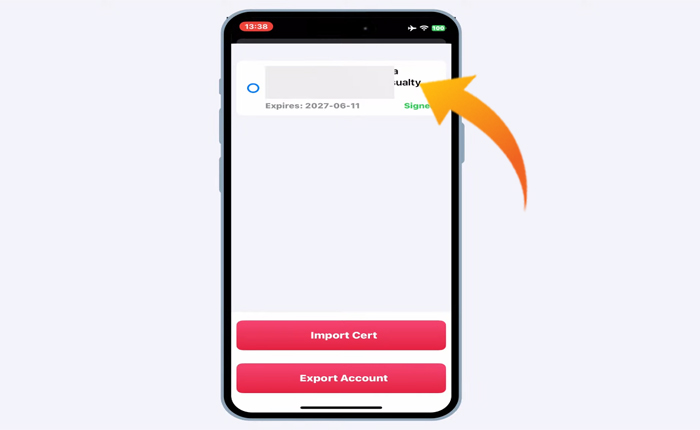
이미지 출처: 유튜브
- 그게 다입니다. 이제 iPhone 장치에서 Scarlet 앱을 사용하여 IPA 파일을 설치할 준비가 되었습니다.
3단계: Scarlet 앱을 사용하여 IPA 파일 설치
Scarlet 앱에 인증서를 성공적으로 추가하면 iPhone 장치에 IPA 파일 설치가 시작됩니다.
이렇게 하려면 아래에 설명된 단계를 사용하세요.
- 첫 번째, IPA 파일 다운로드 설치하려는 것입니다.
- 그런 다음 스칼렛 앱.
- 다음을 탭하세요. 아래쪽 화살표 아이콘 바닥에서.
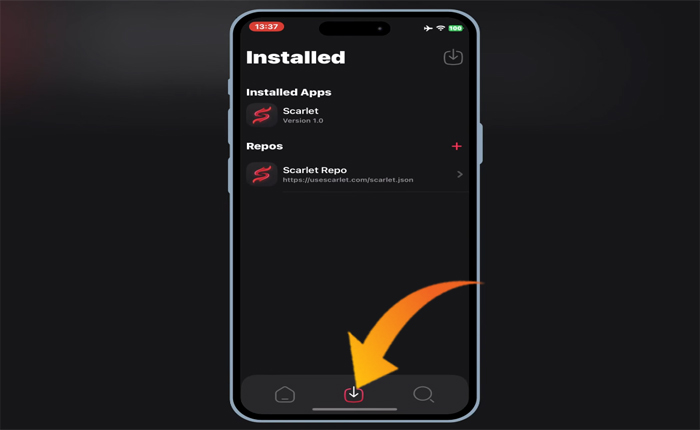
이미지 출처: 유튜브
- 다음으로 IPA 파일 설치하려는 것입니다.
- Scarlet 앱으로 파일을 가져올 때까지 기다렸다가 다음을 누르세요. 설치하다.
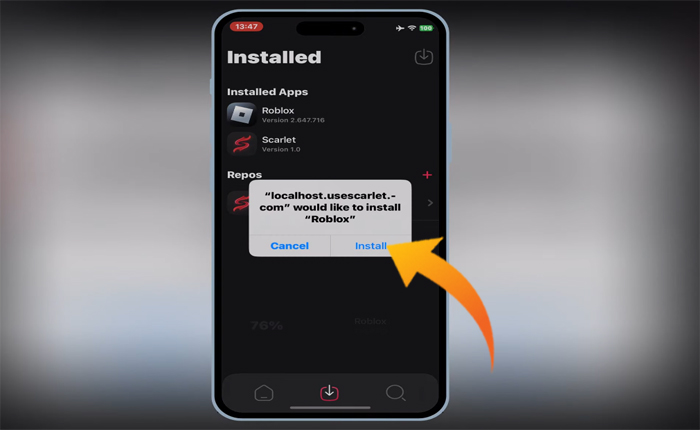
이미지 출처: 유튜브
- 그렇게 하면 장치에 IPA 파일이 설치됩니다.
- 그게 다야.
iPhone 장치에 Scalet 앱과 IPA 파일을 설치하는 방법입니다.
